„Katoolin“ yra „Python“ scenarijus, leidžiantis vienu metu automatiškai arba rankiniu būdu įdiegti „Kali Linux“ įrankius. Šioje pamokoje mes jums parodysime, kaip įdiegti „Kali Linux Tools“ naudojant „Katoolin“ Ubuntu.
„Kali Linux“ įrankių diegimas naudojant „Katoolin“ Ubuntu
Būtinos sąlygos
Norėdami įdiegti „Kali Linux Tools“, pirmiausia turime įdiegti po vieną:
- Git
- „Python 2“.7
- Katoolinas
1 žingsnis - įdiekite „Git“
Paleiskite terminalą ir įveskite šią komandą, kad įdiegtumėte „Git“.
sudo apt-get install git
Patikrinkite „Git“ versiją. Nuo šiandien tai yra 2 versija.17.1.
sudo git - versija

2 žingsnis - įdiekite „Python“
Patikrinkite, ar yra prieinama „Python“ versija.
sudo apt-cache politikos python
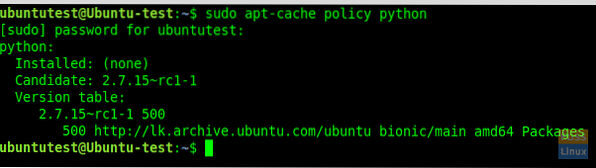
Pradėkite diegti „Python 2“.7.
sudo apt-get install python
Dabar patikrinkite, ar įdiegta versija:
sudo python -V
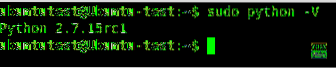
3 žingsnis - įdiekite „Katoolin“
Prieš diegdami „Katoolin“, klonuokite „git“ saugyklą dabartinėje mūsų vietoje. Čia ketiname klonuoti „git“ katalogą „/ opt“.
sudo git klonas https: // github.com / LionSec / katoolin.git
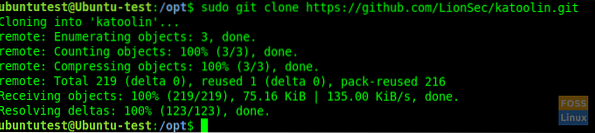
Nukopijuokite „Katoolin“ dvejetainį failą į savo kelią:
sudo cp katoolin / katoolin.py / usr / bin / katoolin
Suteikite vykdomąjį leidimą katoolinui:
sudo chmod + x / usr / bin / katoolin
Viskas. Dabar įdiegta „Katoolin“. Pradėkime jį naudoti.
4 žingsnis - patikrinkite „Katoolin“ sąsają ir parinktis
Paleiskite katooliną.
sudo katoolin
Dabar galite pamatyti pagrindinę „Katoolin“ sąsają ir keturias parinktis:
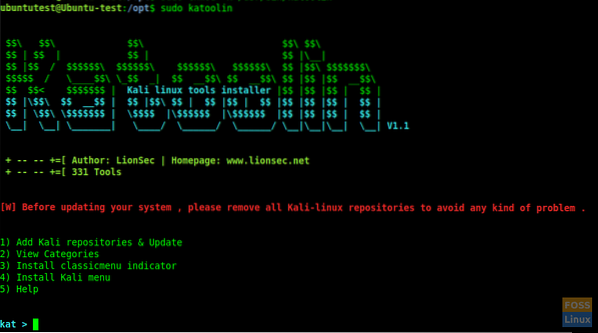
Pamatysite daugybę variantų:
- Pridėti Kalio saugyklas ir atnaujinti
- Žiūrėti kategorijas
- Įdiekite klasikinio meniu indikatorių
- Įdiekite „Kali“ meniu
- Pagalba
Leiskite mums išsamiai aptarti kiekvieną iš aukščiau išvardytų variantų nuo 1 iki 4.
5 žingsnis - pridėkite „Kali“ saugyklas ir atnaujinkite
Ši parinktis pridės „Kali Linux“ saugyklas prie jūsų „Ubuntu“ sistemos. Įveskite 1 ir paspauskite Enter. Tada jis parodys submeniu. Dar kartą įveskite 1 laukelyje „Pridėti kali linux saugyklas“
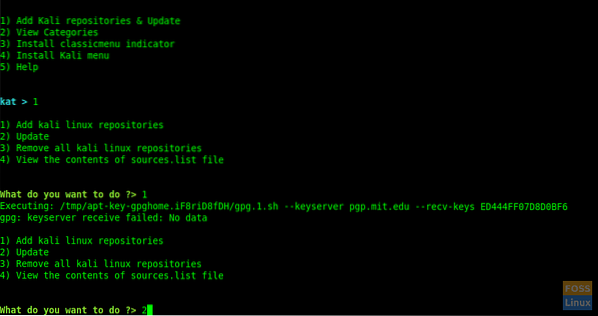
Kartais galite gauti šią klaidą:
gpg: nepavyko gauti raktų serverio: nėra duomenų
Tada spustelėkite „CTRL + c“, kad išeitumėte iš „Katoolin“ ir vykdytumėte šias komandas.
Pridėti raktus ir atnaujinti sistemą.
wget -q -O - archyvas.kali.org / archive-key.asc | sudo apt-key pridėti
sudo apt-get atnaujinimas
Tada tęskite katoolin ir pereikite prie ankstesnio žingsnio.
Norėdami atnaujinti saugyklas, įveskite 2.
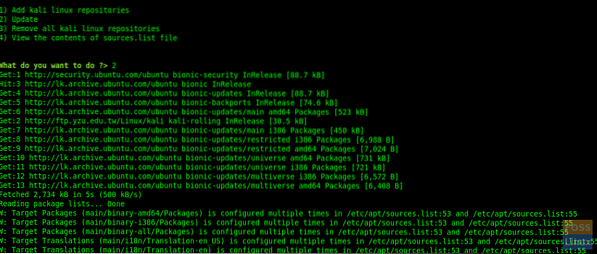
Įvedę 3 ir 4, galite pašalinti saugyklas ir peržiūrėti „šaltinių“ turinį.sąrašas “failą.
Dabar įveskite „atgal“, kad pereitumėte į pagrindinį meniu.
Įveskite „gohome“ ir paspauskite „Enter“, jei norite pereiti į pagrindinį meniu.
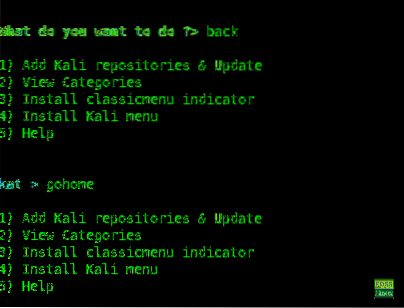
6 žingsnis - kategorijų peržiūra
Pagrindiniame meniu įveskite 2 ir jame bus nurodytos visos kategorijos.
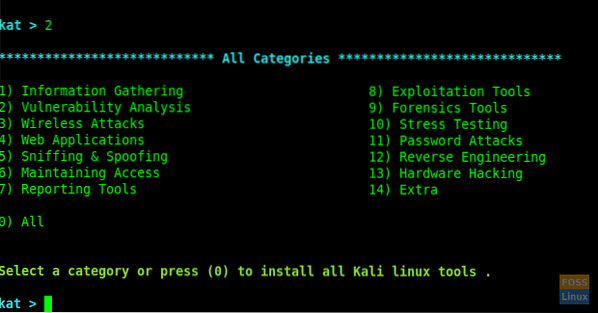
Įrankiams įdiegti galite naudoti konkretų numerį arba, jei norite, kad visi būtų įvesti 0 (nulis).
Čia pasirinkę „Pažeidžiamumo analizę“, eilutėje įvedę 2.
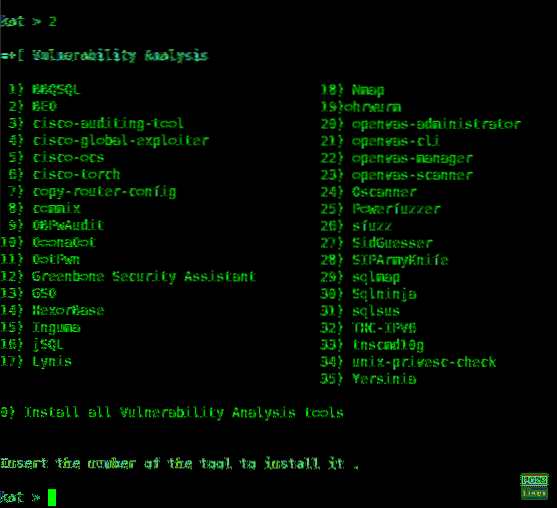
Galite įdiegti bet kokį įrankį, įvesdami jo numerį, o jei norite įdiegti visus, įveskite „Zero“ 0.
Čia mes įdiegiame „Greenbone Security Assistant“, įvedę 12.
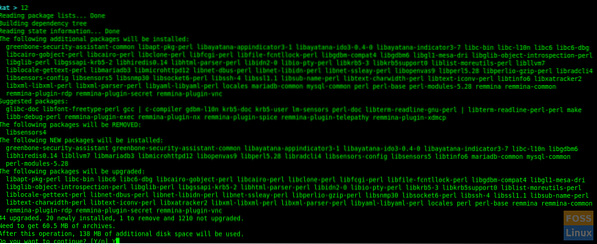
Diegimo metu jis paprašys iš naujo paleisti paslaugas. Norėdami tęsti, galite pasirinkti „Taip“.
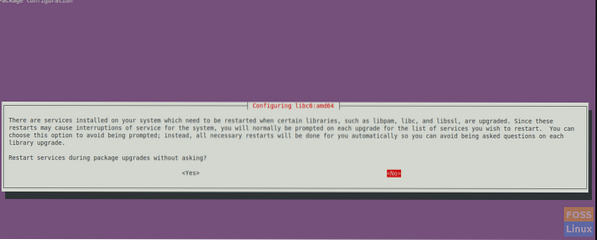
Diegimas bus baigtas ir gausite meniu „Pažeidžiamumo analizė“.
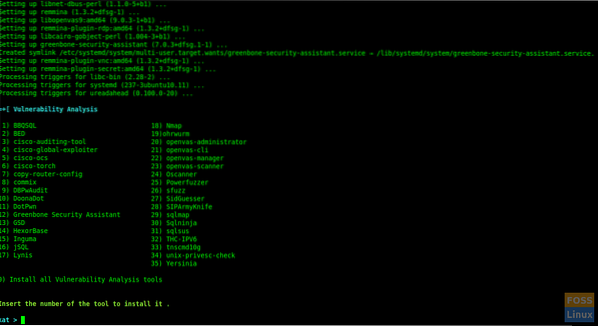
Čia mes sėkmingai įdiegėme „Greenbone Security Assistant“ ir jūs galite atlikti tą pačią procedūrą, kad įdiegtumėte bet kurį kitą pasirinktą įrankį.
7 žingsnis - įdiekite „ClassicMenu“ indikatorių
Įveskite 3 ir paspauskite Enter. Tada ji paprašys patvirtinti. Įveskite y, kad patvirtintumėte ir įdiegtumėte.
Tai pranešimų srities programėlė, skirta viršutiniam „Ubuntu“ darbalaukio aplinkos skydui. Tai suteikia paprastą būdą gauti klasikinį programų meniu.
Įdiegę galite pamatyti meniu taip:
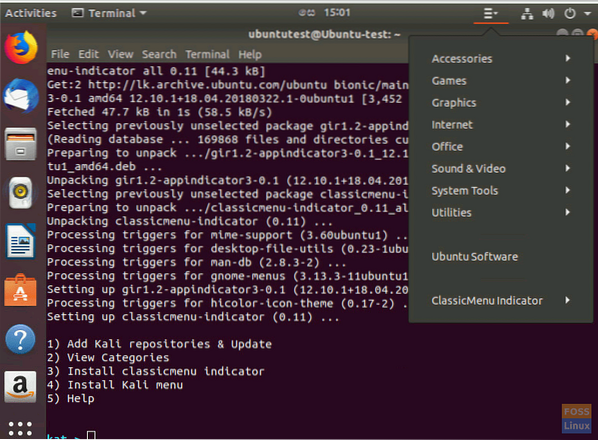
8 žingsnis - įdiekite „Kali“ meniu
Jei norite įdiegti „Kali Menu“, įveskite 4 ir įveskite „y“, kad patvirtintumėte diegimą.
Tai viskas. Naudodamiesi „Katoolin“, mes tiesiog išmokome kaip automatiškai įdiegti „Kali Linux“ įrankius naudojant „Katoolin“. Jei ši pamoka jums pasirodė naudinga, padėkite skleisti meilę, pasidalindami ja su draugais socialinėse platformose.
 Phenquestions
Phenquestions



